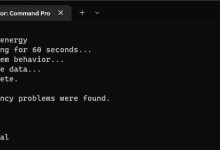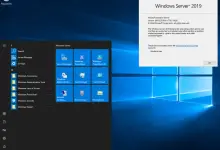تعد القدرة على تثبيت وإدارة البرامج إحدى المهارات الأساسية التي ينبغي أن يتقنها أي مستخدم لنظام لينكس. رغم اختلاف توزيعات لينكس من حيث الشكل والأدوات المتوفرة، فإن المفاهيم والطرق الأساسية لتثبيت البرامج تظل متشابهة إلى حد كبير. هذا الدليل سيقدم لك شرحًا شاملاً ووافيًا لكل الطرق والأساليب الشائعة لتثبيت البرامج على توزيعات لينكس المختلفة، موضحًا ذلك بالأوامر والخطوات بشكل دقيق ومفصل.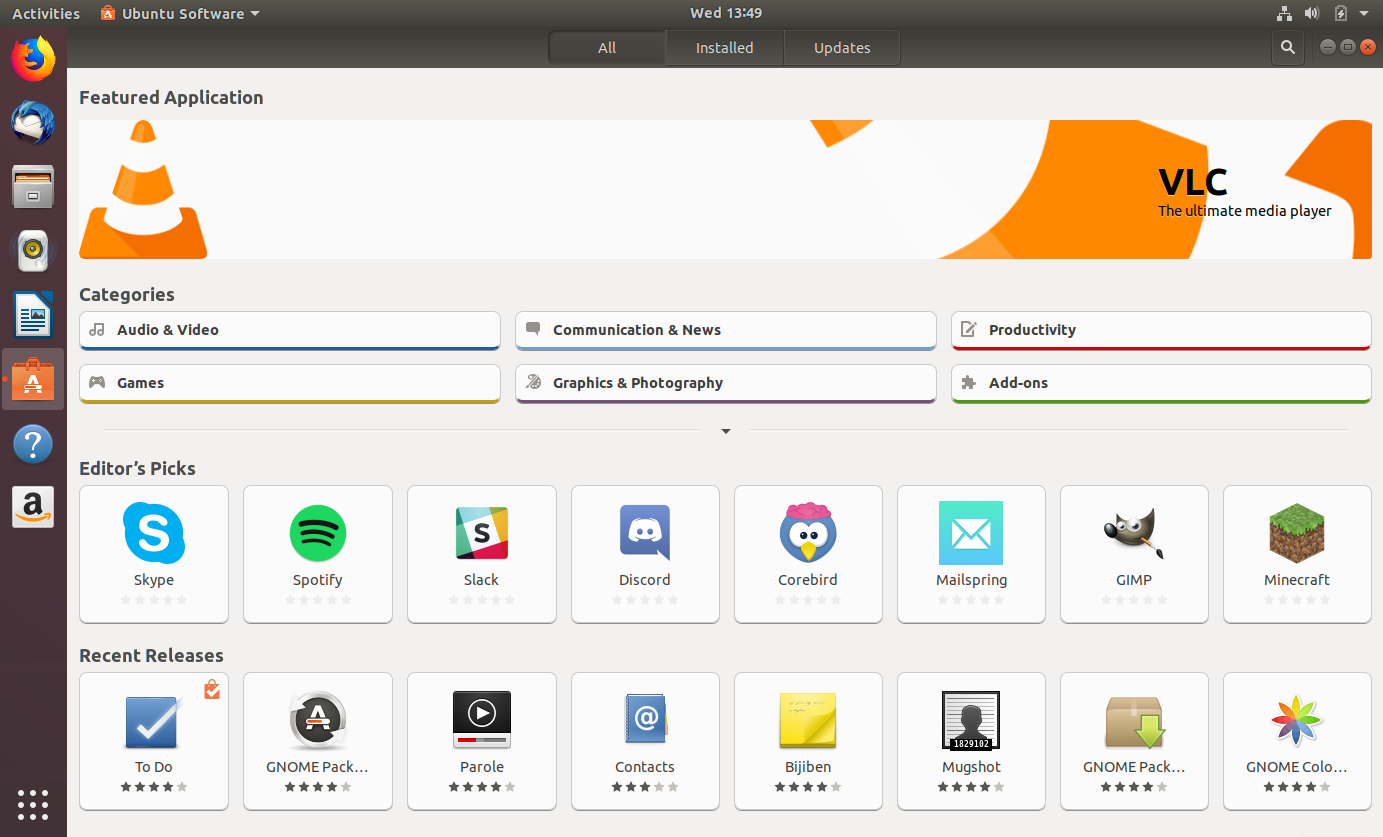
المحتويات الرئيسية:
- تثبيت البرامج من المستودعات الرسمية (باستخدام مدير الحزم).
- تثبيت البرامج من حزم DEB وRPM.
- تثبيت البرامج باستخدام snap و flatpak و AppImage.
- بناء البرامج من المصدر (source code compilation).
- إدارة الحزم باستخدام مديري الحزم الرسومية.
- حل مشاكل تثبيت البرامج الشائعة.
- أفضل الممارسات والنصائح لإدارة البرامج بكفاءة.
أولاً: تثبيت البرامج من المستودعات الرسمية
تحتوي توزيعات لينكس عادة على مستودعات رسمية تضم آلاف البرامج والحزم المختلفة، ويتم إدارة هذه البرامج عبر مديري الحزم.
-
أوامر لينكس: دليل فعّال للمبتدئين28/04/2025
-
تعلم برمجة تطبيقات الأندرويد بكفاءة04/01/2024
-
فهم أنواع Partitions في Active Directory04/01/2024
1. مدير حزم APT (توزيعات ديبيان وأوبونتو)
أداة apt هي مدير حزم شائع جدًا وسهل الاستخدام.
أوامر هامة:
- تحديث قائمة الحزم المتاحة:
sudo apt update
- تثبيت برنامج جديد:
sudo apt install package-name
- حذف برنامج مع إبقاء ملفات الإعدادات:
sudo apt remove package-name
- حذف البرنامج بالكامل مع ملفات الإعدادات:
sudo apt purge package-name
- ترقية جميع الحزم المثبتة:
sudo apt upgrade
- البحث عن برنامج معين في المستودعات:
apt search package-name
2. مدير حزم YUM أو DNF (فيدورا، CentOS، RHEL)
في التوزيعات المبنية على ريدهات مثل فيدورا أو CentOS، نستخدم YUM أو DNF:
- تثبيت حزمة:
sudo yum install package-name
# أو
sudo dnf install package-name
- حذف حزمة:
sudo yum remove package-name
# أو
sudo dnf remove package-name
- تحديث الحزم:
sudo yum update
# أو
sudo dnf upgrade
- البحث عن حزمة:
yum search package-name
# أو
dnf search package-name
ثانيًا: تثبيت البرامج من ملفات الحزم (DEB, RPM)
ملفات DEB (توزيعات ديبيان وأوبونتو)
هي ملفات حزم جاهزة، يمكن تثبيتها بالأمر التالي:
sudo dpkg -i file-name.deb
لحل مشكلة الاعتمادات (dependencies) تلقائيًا:
sudo apt install -f
ملفات RPM (فيدورا، CentOS، RHEL)
تثبيت حزمة RPM جاهزة:
sudo rpm -ivh package-name.rpm
في حال وجود مشكلات في الاعتمادات، استخدم:
sudo yum install package-name.rpm
# أو
sudo dnf install package-name.rpm
ثالثًا: التثبيت باستخدام Snap و Flatpak و AppImage
تسمح هذه الأدوات بتثبيت التطبيقات بطريقة بسيطة وموحدة، وهي تعمل على معظم توزيعات لينكس.
1. Snap
يتم تثبيت Snap أولًا إن لم يكن مثبتًا:
sudo apt install snapd # Ubuntu
sudo yum install snapd # Fedora
تثبيت برنامج عبر snap:
sudo snap install program-name
2. Flatpak
لتثبيت Flatpak:
sudo apt install flatpak # Ubuntu
sudo yum install flatpak # Fedora
تثبيت برنامج عبر flatpak:
flatpak install flathub program-name
3. AppImage
التطبيقات بصيغة AppImage تأتي جاهزة ولا تحتاج تثبيت فعلي:
- أعط الملف صلاحية التشغيل:
chmod +x program.AppImage
- تشغيل البرنامج:
./program.AppImage
رابعًا: تثبيت البرامج من المصدر (Source Code Compilation)
تعد هذه الطريقة أكثر تعقيدًا قليلًا، لكنها مفيدة جدًا في تخصيص البرامج.
الخطوات الأساسية:
- تثبيت أدوات البناء أولاً (مرة واحدة):
sudo apt install build-essential
# أو
sudo yum groupinstall 'Development Tools'
- الخطوات المعتادة لتثبيت من المصدر:
tar xvf program.tar.gz
cd program
./configure
make
sudo make install
خامسًا: استخدام مديري الحزم الرسومية
لمزيد من السهولة والراحة، يمكنك استخدام مديري الحزم الرسومية مثل:
- Ubuntu Software Center
- Synaptic Package Manager
- Gnome Software Center
- Discover (KDE)
هذه الأدوات تسمح لك بتثبيت وإزالة البرامج من واجهة رسومية بسيطة.
سادسًا: حلول المشاكل الشائعة في تثبيت البرامج
- مشكلة الاعتمادات (Dependencies): تأكد من تشغيل
sudo apt install -fأوsudo yum install package. - مشكلة المستودعات (Repository): تأكد من تحديث قائمة المستودعات بشكل دوري.
- مشكلة GPG keys: قم باستيراد المفتاح الخاص بالمستودع عبر الأوامر الواردة في وثائق البرنامج أو الموقع الرسمي.
سابعًا: نصائح لإدارة البرامج بفعالية
- داوم على تحديث قائمة الحزم قبل التثبيت.
- احذف البرامج غير المستخدمة دوريًا.
- استخدم مدير حزم موحد لتسهيل عملية الصيانة والتحديث.
- اقرأ التوثيق الرسمي لكل برنامج لتحصل على تعليمات التثبيت الأمثل.
الجدول التالي يوضح مقارنة بسيطة بين طرق التثبيت الشائعة:
| طريقة التثبيت | سهولة الاستخدام | إدارة الاعتمادات | تحديث البرامج |
|---|---|---|---|
| APT, YUM, DNF | ممتازة ✅ | تلقائية ✅ | سهل ✅ |
| Snap, Flatpak | جيدة جدًا ✅ | تلقائية ✅ | بسيط ✅ |
| AppImage | ممتازة ✅ | غير متوفر ❌ | يدوي ❌ |
| المصدر | متوسطة ⚠️ | يدوي ⚠️ | يدوي ⚠️ |
المزيد من المعلومات

في عالم نظم التشغيل اللينكس، تثير عملية تثبيت البرامج اهتمام العديد من المستخدمين الذين يسعون لاستكشاف قدرات هذا النظام القوي والمفتوح المصدر. إن فهم كيفية تثبيت البرامج في لينكس يعد جزءًا أساسيًا من الاستفادة الكاملة من ميزات هذا النظام.
لتثبيت البرامج في لينكس، يمكن استخدام عدة وسائط وطرق، مع كل واحدة توفر نهجًا مختلفًا وميزات تناسب احتياجات المستخدمين. أولًا وقبل كل شيء، يتيح لك معظم توزيعات لينكس استخدام مدير الحزم (Package Manager)، وهو أداة تسهل عملية إدارة البرامج وتثبيتها بشكل فعّال.
من بين المديرين الأكثر شيوعًا يأتي APT (Advanced Package Tool)، الذي يستخدم في توزيعات Debian وUbuntu، وأداة DNF (Dandified YUM) التي تستخدم في Fedora ومشتقاتها. بينما يتميز Pacman بأداءه السريع ويستخدم في Arch Linux.
لتثبيت برنامج ما باستخدام مدير الحزم، يمكنك استخدام أمر مثل apt install، dnf install، أو pacman -S تبعه اسم البرنامج الذي تريد تثبيته. هذا الأمر سيقوم بتنزيل البرنامج وتثبيته تلقائيًا مع تحديث جميع التبعيات اللازمة.
على جانب آخر، يمكنك تثبيت البرامج يدويًا من المصدر، حيث تتضمن هذه العملية تنزيل الشيفرة المصدرية للبرنامج وبناءها وتثبيتها يدويًا. هذا يتطلب مهارات إضافية وفهمًا أعمق للنظام، ولكن يمنحك مرونة أكبر وفرصة لتخصيص البرنامج حسب احتياجاتك.
مع استكمال رحلتنا في عالم تثبيت البرامج في نظام لينكس، يتعين علينا التركيز على بعض النصائح والأمور الفريدة التي يمكن أن تثري تجربتك مع هذا النظام الشهير.
أحد الجوانب البارزة في تثبيت البرامج في لينكس هو القدرة على تخصيص البيئة بشكل كامل. بفضل الشيفرة المفتوحة والمجتمع القوي، يمكنك تعديل وتكوين البرامج بحرية وفقًا لاحتياجاتك الخاصة. هذا يتيح للمستخدمين إمكانية تحسين الأداء أو إضافة ميزات إضافية وحتى تخصيص واجهة المستخدم.
عند استخدام مدير الحزم، يمكنك أيضًا إدارة تحديثات البرامج بسهولة. باستخدام أوامر مثل apt update أو dnf update، يمكنك تحديث جميع البرامج المثبتة على النظام بأحدث الإصدارات. هذا يسهم في ضمان أمان النظام والاستفادة من أحدث الميزات والإصلاحات.
فيما يتعلق بتثبيت البرامج يدويًا من المصدر، يجب عليك تحديث مكتبات النظام والأدوات اللازمة لضمان نجاح تنصيب البرنامج. هذا يتطلب فهمًا أعمق للتبعيات والأدوات المطلوبة، ولكنه يمنحك تحكمًا أكبر في عملية التثبيت.
لا تنسى أيضًا أهمية فهم نظام الملفات في لينكس، حيث يتيح لك هذا الفهم استكشاف موقع تثبيت البرامج والملفات ذات الصلة.
تكملةً لرحلتك في عالم لينكس، تواصل مع الجزء الثالث الذي سيستعرض تفاصيل أخرى حول إدارة البرامج والتعامل مع التبعيات والاعتمادات.
الكلمات المفتاحية
في سياق مقالنا حول تثبيت البرامج في نظام لينكس، تتضمن بعض الكلمات الرئيسية التي تعزز فهم العملية وتسهم في توجيه القارئ نحو المفاهيم الأساسية. دعونا نستعرض بعض هذه الكلمات ونوضح معانيها:
- نظام لينكس (Linux):
- تعبر هذه الكلمة عن نظام التشغيل مفتوح المصدر والمبني على نواة Unix. يُستخدم على نطاق واسع في أنظمة تشغيل الخوادم والأجهزة المدمجة.
- مدير الحزم (Package Manager):
- هو أداة تُستخدم لتثبيت وإدارة البرامج في نظام لينكس. يُسهل عملية تنزيل وتثبيت الحزم وتحديثها.
- APT (Advanced Package Tool):
- هو مدير حزم يستخدم أساسًا في توزيعات Debian وUbuntu. يوفر واجهة سهلة لإدارة البرامج وتحديثها.
- DNF (Dandified YUM):
- يُستخدم في توزيعات Fedora ويُعد مستندًا إلى YUM (Yellowdog Updater Modified). يُستخدم لإدارة الحزم وتحديثها.
- Pacman:
- مدير حزم يستخدم في Arch Linux. يتميز بأدائه السريع وقوته في إدارة البرامج.
- الشيفرة المصدرية (Source Code):
- تمثل الشيفرة المصدرية لبرنامج مجموعة من الأوامر والتعليمات التي تكون قابلة للقراءة والفهم من قبل الإنسان. يمكن استخدامها لبناء وتثبيت البرامج.
- تحديث البرامج (Package Update):
- عملية تحديث البرامج المثبتة إلى أحدث إصدار، مما يساهم في تحسين الأمان واستفادة المستخدم من مزايا جديدة.
- تنزيل البرامج يدويًا (Manual Installation):
- يشير إلى عملية تنزيل البرامج مباشرة من المصدر وتثبيتها يدويًا بدلاً من استخدام مدير الحزم.
- نظام الملفات (File System):
- هو الهيكل الذي ينظم كيفية تخزين وتنظيم الملفات على القرص الصلب. يُسهم في فهم مكان تثبيت البرامج وهيكل النظام.
هذه الكلمات الرئيسية تعزز فهم عميق لعملية تثبيت البرامج في نظام لينكس، وتُلقي الضوء على الأساسيات والمفاهيم الرئيسية التي يحتاج المستخدم إلى معرفتها للاستفادة الكاملة من هذا النظام.
المصادر والمراجع:
- Ubuntu Documentation
- Fedora Documentation
- Snap Documentation
- Flatpak Documentation
- AppImage Documentation
- Debian Handbook
يُعتبر هذا الدليل الشامل مرجعًا عمليًا لكل مستخدم لينكس، حيث يغطي بالتفصيل الدقيق والشامل طرق التثبيت وإدارة البرامج بشكل واضح وعملي، مما يوفر عليك الجهد ويجعل إدارة نظامك أكثر سلاسة واحترافية.